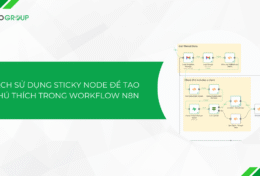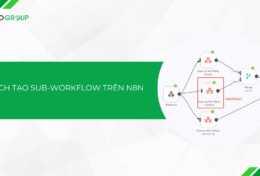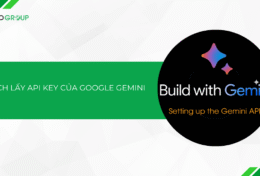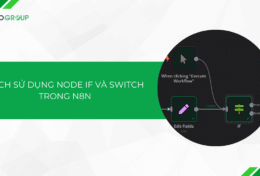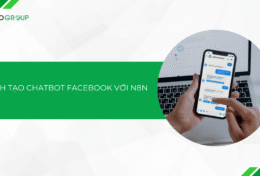Không chỉ sở hữu công nghệ điện toán đám mây thông minh, hiện đại, Microsoft Office 365 còn có khả năng bảo mật cao, cho phép người dùng làm việc trực tuyến hiệu quả.
Tổng quan về Microsoft 365
Office 365 là gì?
Office 365 được cải biên và nâng cấp từ Microsoft truyền thống. Đây là một dịch vụ được xây dựng từ công nghệ điện toán đám mây. Cũng như những phiên bản trước đó, Office 365 cho phép người dùng sử dụng các dịch vụ tiện ích dựa trên nền tảng Microsoft.
Đặc biệt, Office 365 giúp năng suất làm việc hiệu quả, cho phép người dùng làm việc ở bất cứ đâu và khi nào.
Với tính ứng dụng cao, Office 365 dễ dàng cài đặt và sử dụng trên mọi thiết bị di động như: laptop, smartphone, máy tính bảng,… Những dữ liệu trên các thiết bị sẽ được đồng bộ hóa theo khung thời gian thực. Office 365 là bạn đồng hành tối ưu cho các công ty, thương hiệu khi họ muốn trao đổi dữ liệu công việc với đối tác trong và ngoài tổ chức một cách an toàn, nhanh chóng. Một số trình duyệt phổ biến như: Cốc cốc, Chrome, Safari, Firefox … cũng được Office 365 hỗ trợ tuyệt đối.
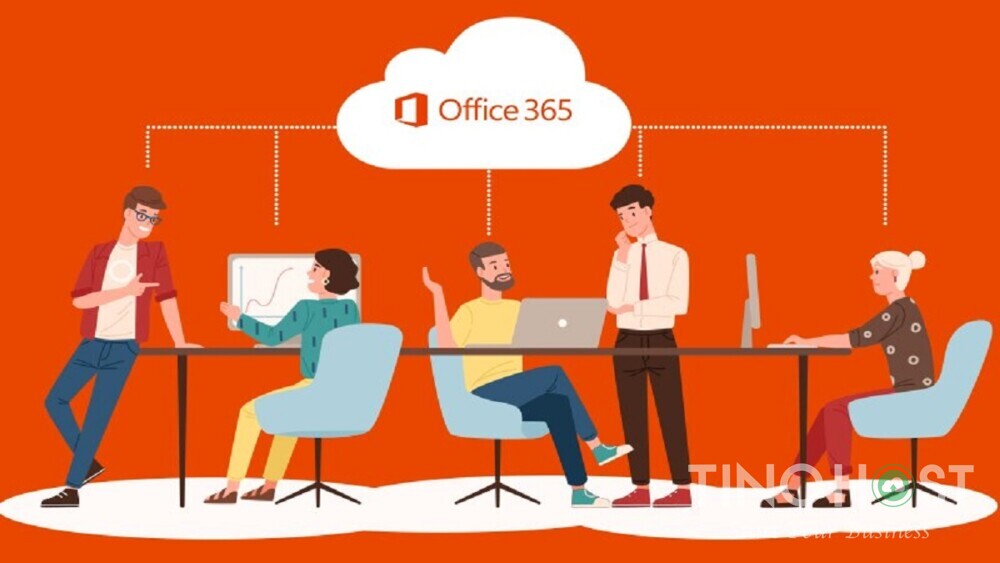
Lịch sử Microsoft Office và Office 365
Đối với người dùng máy tính hệ điều hành Microsoft Window, Microsoft Office đã không còn quá xa lạ. Sau gần 3 thập kỷ với cuộc cách mạng đánh dấu sự xuất hiện của phiên bản Microsoft Office đầu tiên vào năm 1990 (thời điểm Windows ra đời), phiên bản mới Office 365 chính thức ra mắt người dùng vào năm 2011. Office 365 dựa trên nền tảng điện toán đám mây, phiên bản mới này đã hoàn toàn vượt mặt những “người anh” của mình.
Các ứng dụng của Office 365
Những tiện ích cơ bản được cung cấp bởi Office 365 có thể kể đến như: Microsoft SharePoint Online, Microsoft Exchange Online, Office Professional Plus, Microsoft Team, Office Web Apps, …
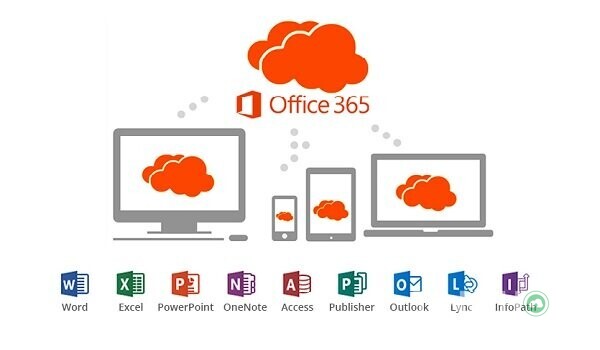
Microsoft SharePoint Online
Dịch vụ được lưu trữ bởi Microsoft sử dụng nền điện đám mây. Ứng dụng này cho phép bạn chia sẻ, sắp xếp, lưu trữ và truy cập trên mọi thiết bị di động. Microsoft SharePoint thích hợp cho mọi doanh nghiệp từ lớn đến vừa và nhỏ. Họ có thể đăng ký trực tiếp dịch vụ SharePoint Online hoặc cả gói Microsoft 365. Đối với ứng dụng này, tổ chức có thể chia sẻ thông tin và tài liệu trên các site (địa chỉ) cần thiết đến nhân viên, đối tác cũng như khách hàng của mình một cách nhanh chóng.
Microsoft Exchange Online
Dịch vụ này hoạt động dựa trên Microsoft Exchange Server, có tính năng quản lý và lưu trữ thông tin trên nền tảng đám mây. Microsoft Exchange Online giúp người dùng truy cập vào email, danh bạ, tạo lịch hẹn thông qua quá trình đồng bộ hóa lịch sử, thời gian trên mọi thiết bị. Bên cạnh đó, người dùng có thể truy xuất, khôi phục và sao lưu dữ liệu đơn giản, dễ dàng.
Office Professional Plus
Tính năng của ứng dụng này là giúp việc quản lý văn phòng trở nên hiệu quả hơn. Tương tự trên máy tính, Office Professional Plus được cài đặt bằng Microsoft Office Services.
Microsoft Teams
Được thiết lập dựa trên nền tảng hội thoại thuận tiện cho quá trình làm việc nhóm. Tại đây, toàn bộ tập thể cũng như mọi cuộc giao tiếp hay nội dung quan trọng đều được tập hợp lại trong một không gian nhất định. Điều này giúp các thành viên có thể kiểm soát công việc dễ dàng và thuận tiện hơn.
Office Web Apps
Bao gồm những phần mềm quen thuộc như: Word Web App, Excel Web App, PowerPoint Web App và OneNote Web App nhưng được thiết lập để sử dụng online. Với sự cải tiến này, ứng dụng cho phép người dùng biên tập và chỉnh sửa nội dung một cách linh động, với các định dạng doc, xls, ppt.
Sử dụng Office 365, người dùng được gì?
Cộng tác trực tuyến, tiết kiệm thời gian
Trong thời gian làm việc trực tuyến trên Office 365, bạn có thể cùng các thành viên khác trong nhóm thực hiện các bước chỉnh sửa hoặc chia sẻ tài liệu, thông tin trực tuyến đối với Word và Excel đến nhau mà không cần qua thao tác chuyển đổi thành file như Office thông thường.
Chủ động trong công tác làm việc
Khi sử dụng Office 365, bạn có thể dễ dàng thực hiện mọi công việc cần thực hiện ở bất cứ đâu ở bất cứ thời điểm nào. Với bộ công cụ thông minh cùng tính ứng dụng cao, Office 365 cho phép người dùng tự do làm việc mà không bị gò bó.
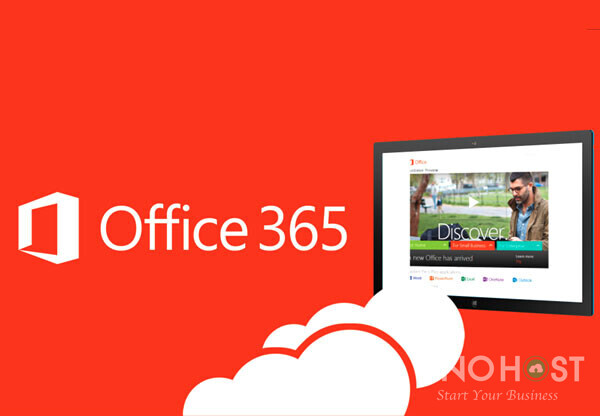
Kiểm soát được những ghi chú, cuộc hẹn cần thiết
Một trong những tính năng nổi bật của Office 365 là hỗ trợ người dùng kiểm soát tốt nhất những việc cần làm, rà soát kỹ lưỡng deadline đặt ra. Bên cạnh đó, bạn cũng có thể thông báo với đồng nghiệp, nhân viên của mình khối lượng công việc cần hoàn thành bằng cách chuyển đổi ghi chú thành nhiệm vụ trong lịch.
Đối với những cuộc họp quan trọng, bạn có thể đưa biên bản của chúng vào OneNote, sau đó gửi qua email, thực hiện thêm thao tác cung cấp các thông tin cần thiết của cuộc họp như: thời gian, người tham dự, địa điểm… Với tính năng này, bạn có thể kiểm soát tốt hơn những deadline của mình, đồng thời tính toán được thời hạn cần hoàn thành công việc trong thời gian sớm nhất.
Trao đổi từ xa cùng đồng nghiệp
Tính năng này cho phép người dùng tham gia cuộc họp mà không cần phải có mặt tại công ty. Bạn có thể trực tiếp theo dõi tiến trình buổi họp bằng việc gọi điện video, chia sẻ âm thanh, màn hình cùng đồng nghiệp của mình. Đặc biệt, ngay cả khi đóng ứng dụng, bạn vẫn được tiếp tục cuộc thảo luận của mình. Đồng thời, những thao tác chỉnh sửa trực tiếp cũng sẽ không bị ảnh hưởng khi bạn đang trò chuyện.
Thay đổi tệp thành liên kết để thuận lợi gửi đi
Nếu sử dụng các tệp đính kèm trong email, dung lượng tệp sẽ có sự giới hạn. Thay vì vậy, bạn có thể chuyển đổi tệp của mình thành những liên kết rồi lưu trữ trên đám mây, sau đó, bạn chỉ cần gửi đến các thành viên có liên quan qua mail. Outlook sẽ tự động cập nhật quyền chỉnh sửa cho họ.
Chuyển đổi sang PDF dễ dàng
Nếu trước đây, việc chỉnh sửa và chuyển đổi sang file PDF có nhiều khó khăn nhất là phần định dạng dễ bị thay đổi. Thì hiện nay, với sự cải tiến về chức năng, việc chuyển đổi file từ Word, Excel, Powerpoint đã hiệu quả và nhanh chóng hơn bằng tính năng Save as PDF. Đặc biệt, tính năng này cũng không gây ra lỗi định dạng như phiên bản cũ.
Tự động đánh dấu trang đã đọc
Đối với những bài viết trên Word bạn đang đọc dở, tính năng Resume Reading giúp bạn đánh dấu lại số trang mà bạn đã dừng trước đó. Ứng dụng này có hiệu quả trên mọi thiết bị di động mà người dùng sử dụng.
Đọc email mà không cần phải mở hòm thư
Reading Pane là tính năng giúp người dùng có thể đọc tin nhắn email nhanh chóng mà không cần phải mở nó lên. Cùng trong một cửa sổ Outlook, bạn đồng thời xem được nội dung và gửi nó đi nhanh chóng. Đồng thời, để tiết kiệm thời gian, bạn có thể tận dụng chức năng Conversations View để xem cùng lúc nhiều tin nhắn mà không cần bật nhiều cửa sổ.
Hướng dẫn cài đặt và sử dụng các sản phẩm của Office 365
Trước tiên, khi bắt đầu quá trình cài đặt và sử dụng Office 365, người dùng phải đảm bảo việc kết nối internet đang trong trạng thái ổn định.
Đăng nhập tài khoản tải Office
- Bước 1: Truy cập vào trang web: https://www.office.com/ trên Google Chrom. Click vào “Đăng nhập”.
- Bước 2: Đăng nhập tên tài khoản của mình (Có thể là tài khoản Microsoft hoặc tài khoản của cơ quan, trường học).
- Bước 3: Đối với tài khoản Microsoft, chọn “Cài đặt Office”.
- Bước 4: Đối với tài khoản cơ quan. trường học nên chọn “Cài đặt Office”, tiếp tục click vào “Ứng dụng Office 365” để được cài đặt.
(Lưu ý, ứng dụng được cài đặt mặc định là phiên bản 64 bit. Nếu bạn từng cài đặt phiên bản 32 bit. Hệ thống sẽ tự động thay thế thành phiên bản 64 bit. Ngoài ra, nếu muốn chuyển đổi giữa phiên bản 64 bit và 32 bit. Bạn có thể gỡ cài đặt Office, sau đó truy cập lại trang web https://www.office.com/, sau đó lựa chọn ngôn ngữ và cài đặt lại phiên bản mong muốn.)
Các bước cài đặt Office 365 hoàn tất
- Bước 1: Trong Microsoft Edge hoặc Internet Explorer bạn click vào “Chạy”. Còn đối với Google Chrome bạn click “Thiết lập” và trong Firefox, bạn click “Lưu tệp”. Tiếp đó, trên màn hình sẽ hiển thị: “Bạn có muốn cho phép ứng dụng này thực hiện thay đổi đối với thiết bị của bạn không?”. Hãy chọn “Có”.
- Bước 2: Một hiệu ứng hoạt hình sẽ được hiển thị kèm cụm từ: “Bạn đã sẵn sàng! Office giờ đã được cài đặt” thì lúc này việc cài đặt của bạn đã bước vào giai đoạn hoàn tất. Tiếp tục chọn “Đóng”.
Cách sử dụng Office 365
- Bước 1: Chọn “Bắt đầu” ở góc dưới bên trái màn hình để khởi động ứng dụng Office. Thử tìm kiếm một ứng dụng Office phổ biến mà bạn hay sử dụng.
- Bước 2: Trong kết quả tìm kiếm, sẽ hiển thị biểu tượng của ứng dụng. Click vào biểu tượng để mở ứng dụng.
- Bước 3: Cuối cùng, chấp nhận các thỏa thuận được yêu cầu, vậy là bạn đã hoàn tất việc kích hoạt Office.

Khi sử dụng Office 365, bạn có thể dễ dàng thực hiện mọi công việc cần thực hiện ở bất cứ đâu ở bất cứ thời điểm nào
Những phiên bản Office 365
Các phiên bản của Office 365 liên tục được cập nhật. Hiện nay dịch vụ này đã sở hữu 3 phiên bản hoàn chỉnh sau: Office 365 Education, Office 365 starter email và Office 365 Personal.
Office 365 Personal
Hệ thống này phù hợp với đa dạng đối tượng sử dụng từ những thương hiệu lớn, các doanh nghiệp, trường học đến các tổ chức, cá nhân. Office 365 Personal là tổng hợp các ứng dụng phổ biến được sử dụng thường xuyên như: Microsoft Word, Microsoft Excel, Microsoft Outlook, Microsoft PowerPoint, Microsoft Access, Microsoft Publisher. Ngoài ra, hai ứng dụng mới của hệ thống này là: Skype và OneDrive, cho phép người dùng trao đổi trực tuyến với nhau.
Office 365 Education
Đây được xem là công cụ đắc lực được sử dụng trong lĩnh vực giáo dục. Hệ thống này bao gồm các ứng dụng như: Word, Excel, PowerPoint, OneNote và Teams. Đối tượng sử dụng chủ yếu của Office 365 Education là giáo viên, sinh viên, học sinh. Nhằm tạo ra sự kết nối giữa người dạy và người học trên phương diện trực tuyến, hệ thống này hỗ trợ những chức năng tối ưu thông qua các bài giảng với các phương pháp sáng tạo, làm gia tăng tính tương tác giữa giáo viên và học sinh. Đặc biệt, thông qua giao diện đẹp mắt nhưng lại đơn giản, dễ sử dụng, không chỉ giáo viên mà ngay cả học sinh cũng có thể ứng dụng trong quá trình học tập.
Hệ thống này phù hợp với các lớp học trực tuyến học hoặc những môn học đào tạo từ xa. Số lượng thành viên tham gia lớp học sẽ không bị giới hạn, giúp nâng cao hiệu quả giảng dạy.
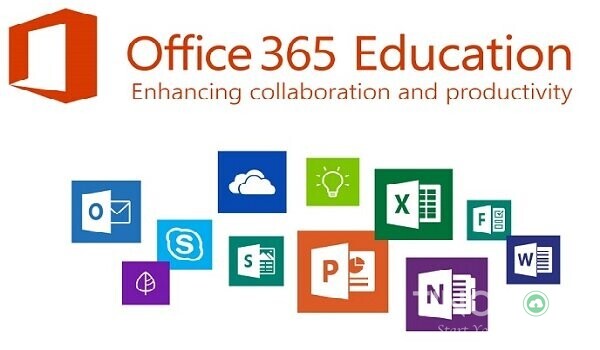
Office 365 Education được xem là công cụ đắc lực được sử dụng trong lĩnh vực giáo dục
Office 365 starter email
Ưu điểm của hệ thống này chính là khả năng bảo mật cực kỳ cao. Bạn chỉ cần thiết lập một cái tên bí mật cho địa chỉ email và chi trả khoảng 1 triệu đồng trở lên cho mỗi hòm thư điện tử mang bí danh trong vòng một tháng. Hệ thống này phù hợp cho các doanh nghiệp, tổ chức hoặc công ty lớn có yêu cầu cao về tính bảo mật thông tin.
Những câu hỏi thường gặp về Office 365
Microsoft Office 365 là phần mềm tích hợp những tính năng thân thiện và hiện đại, mang đến sự trải nghiệm mới mẻ. Ngoài việc sở hữu những ứng dụng quen thuộc như Word, Excel, PowerPoint,… phần mềm này còn cung cấp dung lượng trực tuyến lớn và công nghệ đám mây, giúp người dùng có thể sử dụng ngay trong thời gian thực. Để sở hữu Microsoft Office 365, bạn có thể chi trả gói cước này theo tháng hoặc năm. Trong thời gian đó, ứng dụng sẽ liên tục cập nhật, đổi mới mà không phát sinh thêm bất kỳ chi phí nào. Bên cạnh đó, với ứng dụng Microsoft 365 Family, bạn có thể chia sẻ gói cước của mình với tối đa 6 người trong gia đình trên mọi thiết bị điện tử.
Còn đối với Office 2019, chỉ cần thanh toán gói cước này một lần, bạn đã có thể sở hữu các ứng dụng của Office. Tuy nhiên, gói cước này chỉ sử dụng cho một thiết bị điện tử. Và trong thời gian sử dụng, gói cước này sẽ không hỗ trợ nâng cấp hay cập nhật. Bạn sẽ phải chi trả cho gói cước mới nếu có nhu cầu nâng cấp lên bản chính. Câu trả lời là không. Trên mỗi thiết bị khác nhau, Microsoft sẽ điều chỉnh những tính năng sao cho phù hợp với hệ điều hành của thiết bị đó. Vì vậy, Microsoft Office 365 trên Mac và PC sẽ tích hợp các tính năng riêng biệt. Tuy nhiên, người dùng vẫn có thể linh hoạt trong việc chuyển đổi thiết bị mà không bị giới hạn.
Truy cập Internet là việc làm cần thiết khi sử dụng Microsoft Office 365 để tăng hiệu quả quản lý tài khoản của người dùng. Đồng thời, việc cài đặt các ứng dụng lên PC, cập nhật các tài liệu, thông tin công việc trên OneDrive chỉ được thực hiện khi bạn truy cập vào Internet.
Bên cạnh đó, do Microsoft Office 365 thường xuyên cập nhật phiên bản mới, nên nếu không kết nối Internet, bạn có thể sẽ bỏ qua những lợi ích của mình. Đồng thời, trong vòng ít 31 ngày, tính năng của các ứng dụng sẽ trở nên kém hiệu quả, bạn chỉ có thể in hoặc xem tài liệu chứ không thể chỉnh sửa hoặc tạo một tài liệu mới.
Còn đối với những ứng dụng sẵn có như Word, Excel hay PowerPoint, dù không kết nối Internet, bạn vẫn sử dụng được như bình thường. Vì các ứng dụng này đã được cài đặt hoàn chỉnh trên máy của bạn. Dĩ nhiên là có, những tài liệu hay thông tin bạn tạo ra có thể đưa chúng lên OneDrive, cục bộ PC hoặc Mac, bạn có thể dễ dàng kiểm soát và chỉnh sửa chúng trực tuyến trong thời gian thực.Điểm khác biệt giữa Office 365 và Office 2019 (Gói mua một lần)?
Microsoft Office 365 trên Mac và PC có giống nhau?
Sử dụng Microsoft Office 365 có cần phải truy cập Internet?
Đăng ký Microsoft Office 365 có thể kiểm soát được tài liệu hay không?
Mọi thắc mắc và góp ý liên quan, xin vui lòng liên hệ ngay TinoHost để được tư vấn chi tiết hoặc Fanpage để cập nhật những thông tin mới nhất nhé!
Với bề dày kinh nghiệm hơn 5 năm cung cấp hosting, dịch vụ cho thuê máy chủ, các dịch vụ liên quan đến tên miền và bảo mật website, hãy để TinoHost đồng hành cùng bạn trên con đường khẳng định thương hiệu trên bản đồ công nghệ toàn cầu!